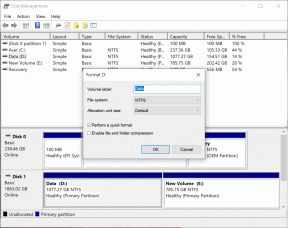Как запретить приложению «Подкасты» автоматически загружать шоу на iPhone, iPad и Mac
Разное / / April 02, 2023
Во время рутины проверить память нашего iPhone, мы нашли Приложение подкасты занимающие значительную площадь. Это было около нескольких гигабайт, и мы не помним, чтобы что-то загружали на него. Оказывается, опция автозагрузки была включена по умолчанию, и мы этого не заметили. Именно тогда мы отключили переключатель, чтобы приложение Apple Podcasts не могло автоматически загружать шоу. Мы покажем вам, как сделать то же самое.

Мы не виним Apple, их цель — помочь вам узнать последние выпуски шоу, на которые вы подписаны, в приложении «Подкасты». Но, учитывая отсутствие у Apple опций для очистки кеша и хранилища, было бы неплохо немного предупредить, чтобы пользователи могли выбирать автоматическую загрузку только в случае необходимости.
Итак, продолжайте читать эту статью, поскольку мы покажем вам, как отключить автоматическую загрузку в приложении «Подкасты» на iPhone, iPad и Mac. И если вы чувствуете, что уже слишком поздно, мы покажем вам, как удалить все существующие загрузки, чтобы вы могли освободить место. Давай начнем.
Как отключить автозагрузку в подкастах Apple с помощью iPhone и iPad
Шаг 1: Откройте приложение «Настройки».
Шаг 2: Прокрутите вниз, чтобы найти подкасты.


Шаг 3: Нажмите «Автоматически загружать».
Шаг 4: Выберите Выкл.
Это предотвратит автоматическую загрузку подкастами шоу всякий раз, когда на нем выходит новый выпуск.


Шаг 5: Затем нажмите < Назад вверху и отключите переключатель «Загружать при сохранении».
Это не позволит приложению «Подкасты» автоматически загружать шоу всякий раз, когда вы их сохраняете.

Теперь давайте посмотрим, как мы можем запретить приложению «Подкасты» автоматически загружать шоу на Mac.
Как остановить автоматическую загрузку подкастов на Mac
Шаг 1: В приложении «Подкасты» коснитесь параметра «Подкасты» на панели инструментов.

Шаг 2: Нажмите «Настройки».

Шаг 3: На вкладке «Общие» коснитесь раскрывающегося меню рядом с «Автоматически загружать».

Шаг 4: Нажмите «Выкл.», чтобы отключить автоматическую загрузку новых выпусков шоу.

Шаг 5: Кроме того, снимите флажок «Загружать при сохранении» рядом с параметром «Загрузки».
Это предотвратит загрузку шоу и выпусков приложением «Подкасты» всякий раз, когда вы их сохраняете.

Это были способы, с помощью которых вы можете запретить приложению «Подкасты» автоматически загружать шоу на ваше устройство Apple. Однако обратите внимание, что отключение этих параметров не приведет к удалению ранее загруженных шоу и выпусков на ваших устройствах. Чтобы избавиться от них, перейдите к следующему разделу.
Как удалить все загруженные подкасты на iPhone и iPad
Есть 2 способа удалить все загруженные выпуски и шоу в приложении «Подкасты» на iPhone и iPad. Мы показали оба метода ниже.
Способ 1: удалить все загруженные подкасты в приложении
Шаг 1: Откройте приложение «Подкасты».
Шаг 2: Перейдите на вкладку «Библиотека» и нажмите «Загружено».


Шаг 3: Нажмите на кнопку меню с тремя точками в правом верхнем углу.
Шаг 4: Нажмите «Удалить все загрузки».


Шаг 5: Нажмите «Удалить загрузку», чтобы подтвердить удаление.

Существует альтернативный способ удалить все загруженные подкасты на вашем iPhone и iPad через приложение «Настройки». Продолжай читать.
Способ 2: удалить загруженные шоу подкастов в настройках
Шаг 1: Откройте приложение «Настройки».
Шаг 2: Нажмите на Общие.


Шаг 3: Нажмите на хранилище iPhone.
Шаг 4: Нажмите «Подкасты».


Теперь вы увидите объем памяти, занимаемый приложением «Подкасты». Вы также найдете кнопку «Редактировать», чтобы удалить загруженные шоу.
Шаг 5: Нажмите «Изменить».
Шаг 6: Нажмите на кнопку «Удалить» (-).


Шаг 7: Нажмите на опцию «Удалить», чтобы удалить шоу и все загруженные эпизоды с вашего iPhone.

Вот как вы можете удалить загруженные шоу и выпуски подкастов на iPhone и iPad. Далее давайте посмотрим, как вы можете удалить загруженные шоу подкастов на вашем Mac.
Удалить загруженные передачи в приложении «Подкасты» на Mac
Шаг 1: Откройте приложение «Подкасты» и нажмите «Загружено» на боковой панели.

Шаг 2: Наведите указатель мыши на загруженное шоу-арт и нажмите кнопку меню с тремя точками.

Шаг 3: Выберите Удалить из вариантов.

Шаг 4: Нажмите «Удалить из библиотеки». Это удалит загруженное шоу из приложения «Подкасты» на вашем Mac.

Ну вот. Это все, что вам нужно знать о том, как запретить приложению «Подкасты» автоматически загружать шоу и удалять уже загруженные. Если у вас все еще есть какие-либо вопросы по этому поводу, загляните в раздел часто задаваемых вопросов ниже.
Также читайте, эти лучшие способы исправить Apple Podcasts, которые не загружаются.
Часто задаваемые вопросы об автозагрузках в приложении «Подкасты»
По умолчанию приложение запрашивает у вас разрешение на загрузку подкастов по сотовым данным, если размер эпизодов превышает 200 МБ. Но вы можете нажать «Настройки»> «Подкасты»> отключить переключатель «Разрешить передачу мобильных данных» в разделе «Автоматические загрузки».
Да, при удалении приложения «Подкасты» на iPhone удаляются все загрузки.
Да, вы можете бесплатно загружать выпуски в Apple Podcasts.
Больше никаких автоматических загрузок
Мы надеемся, что эта статья помогла вам запретить приложению «Подкасты» автоматически загружать шоу и выпуски на iPhone, iPad и Mac. Мы настоятельно рекомендуем вам проверить это в следующий раз, когда вы попытаетесь очистить память вашего устройства. Кроме того, если у вас заканчивается хранилище, вы можете очистить другое хранилище на iPhone.
Последнее обновление: 28 марта 2023 г.
Вышеупомянутая статья может содержать партнерские ссылки, которые помогают поддерживать Guiding Tech. Однако это не влияет на нашу редакционную честность. Содержание остается беспристрастным и аутентичным.